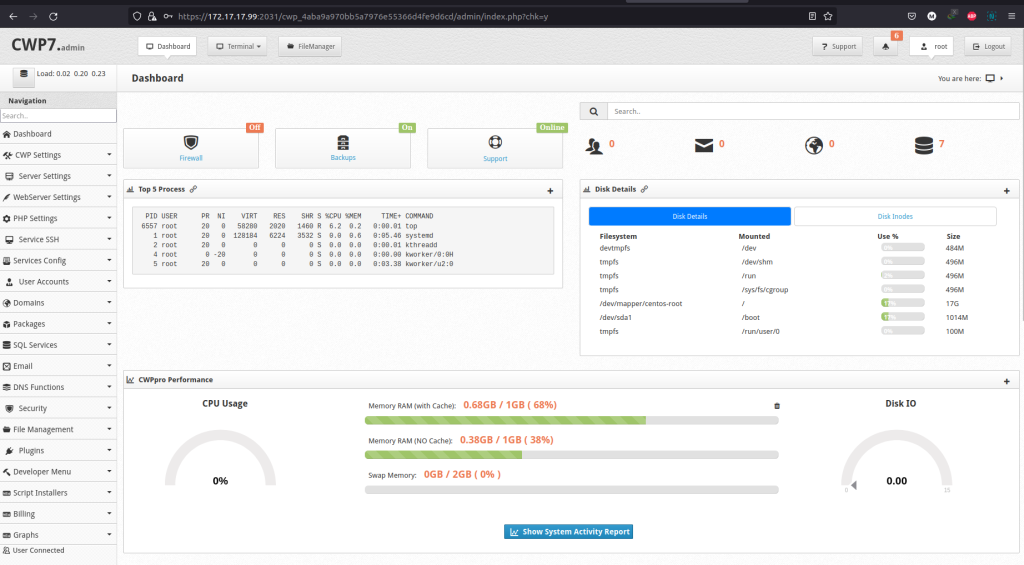Control Web Panel adalah panel kontrol modern dan intuitif gratis untuk server dan VPS yang memungkinkan manajemen sehari-hari dan keamanannya mudah. Pada kesempatan kali ini saya akan memberikan tutorial bagaimana melakukan instalasi Centos Web Panel / Control Web Panel (CWP).
CWP cocok dipakai sebagai panel web hosting, karena panel ini memberikan versi gratis dan berbayar, jika kalian ingin mencoba melakukan instalasi control web panel. CWP ini adalah salah satu pilihan yang perlu dipertimbangkan dari beberapa panel yang lain.
Fitur Unggulan CWP
- Security
- User Management
- Web Server
- DNS
- SQL
- System & Monitoring Management.
- Additional Options (seperti cPanel account migration).
Sebelum melakukan instalasi, ada beberapa persyaratan yang harus dipenuhi agar proses instalasi berjalan dengan baik, berikut adalah system requirements yang harus dipenuhi
System Requirements
- VM dengan OS CentOS, RockyLinux, Almalinux atau Oracle Linux
- 1GB RAM Minimal. Rekomendasi: 4 GB+ RAM agar dapat menggunakan fitur secara penuh seperti Antivirus untuk email.
- Memiliki minimal 10GB Disk Space
- Hanya IP Address statis yang saat ini didukung.
- Tidak ada uninstaller untuk menghapus CWP setelah instalasi. Anda harus instal ulang OS untuk menghapus CWP.
Instalasi
Remote SSH Ke Server Centos 7
Langkah pertama silahkan akses server anda dengan SSH, terlihat seperti di gambar berikut:
ssh root@<ip-server>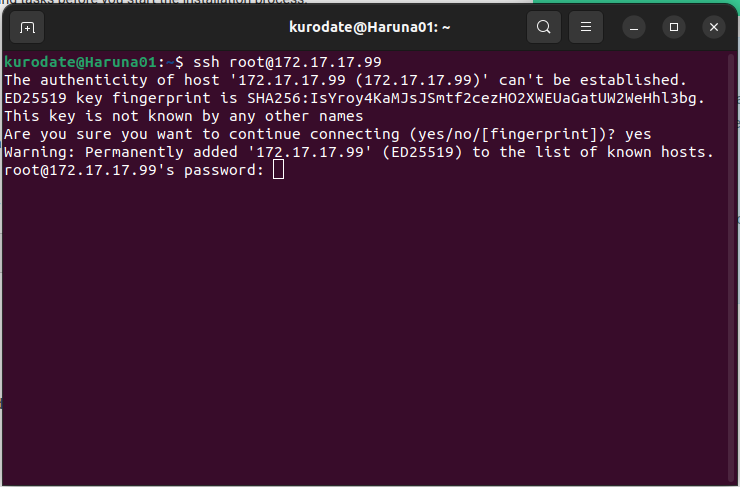
Setup Hostname
Hostname ini tidak boleh sama dengan domain apa pun yang ada di server Anda (misalnya, jika example.com adalah domain di server Anda, gunakan hostname.example.com sebagai nama host yang sepenuhnya memenuhi syarat), Hostname sebagai identitas server anda, sehingga anda bisa memilihnya sendiri.
hostname cwp-nata.server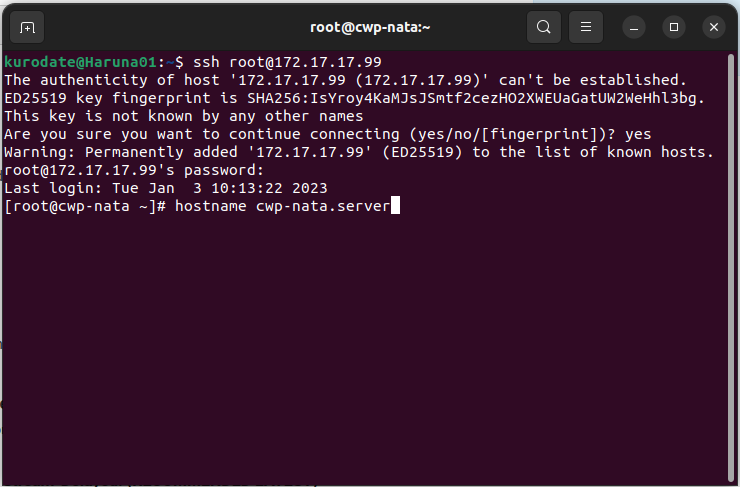
Instalasi
Untuk mengunduh file installer CWP, kita memerlukan wget, untuk memasang wget di server centos 7 silahkan ketikkan command berikut pada terminal:
yum -y install wgetJika OS kamu adalah CentOS 8, Alma Linux atau Rocky Linux: kamu harus menginstall EPEL repository untuk dapat melakukan instalasi paket seperti wget:
yum install https://dl.fedoraproject.org/pub/epel/epel-release-latest-8.noarch.rpm
dnf install wget -y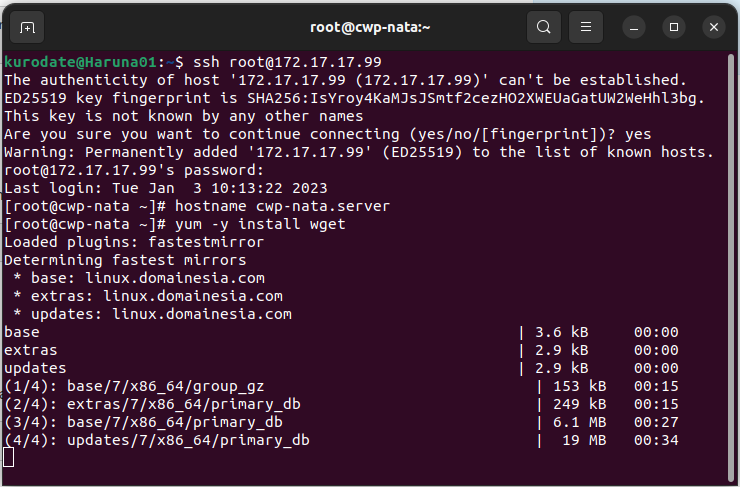
Setelah instalasi paket wget selesai, langkah selanjutnya adalah memperbarui paket yang ada di server, sehingga memungkinkan server anda benar-benar terupdate, silahkan lakukan update dan reboot server kamu, kemudian masuk menggunakan SSH kembali.
yum -y update
rebootSetelah proses reboot selesai dan sudah masuk ke server menggunakan SSH, selanjutnya mengunduh file instalasi dan melakukan instalasi CWP di server Centos 7, jalankan perintah berikut pada terminal untuk mengunduh dan menjalankan file installer CWP:
cd /usr/local/src
wget http://centos-webpanel.com/cwp-el7-latest
sh cwp-el7-latestInstaller untuk CentOS 8, Alma Linux dan Rocky Linux
cd /usr/local/src
wget http://centos-webpanel.com/cwp-el8-latest
sh cwp-el8-latest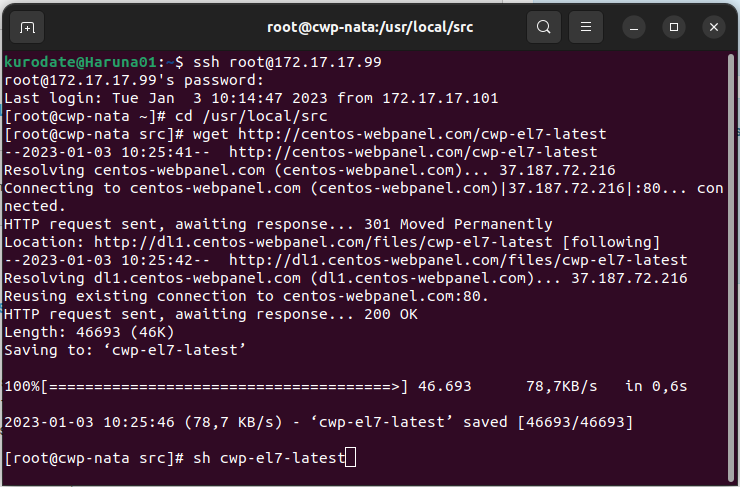
Setelah menjalankan perintah instalasi, silahkan tunggu hingga prosesnya selesai, jika terminal SSH menampilkan hasil seperti dibawah, itu menandakan bahwa proses instalasinya sudah selesai, jadi silahkan dicatat untuk informasi yang tampil dibawah seperti alamat ip dan port, kemudian untuk MySQL root password juga.
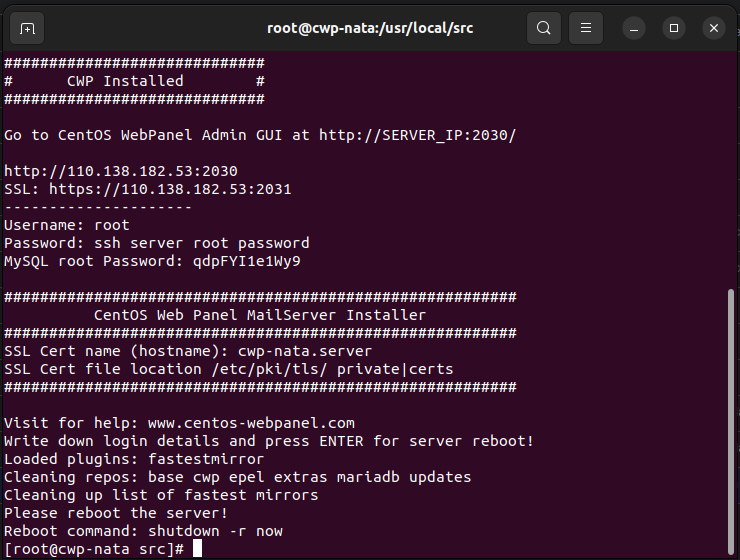
Dashboard CWP
Proses instalasi CWP pada Operasi Sistem Centos 7 sudah berhasil, untuk dapat masuk dan memanajemen hosting, kamu dapat mengunjungi alamat ip dan port CWP, sehingga nanti akan tampil halaman login seperti gambari dibawah, gunakan user root dan password menggunakan password server kamu.
https://<alamat-ip>:2031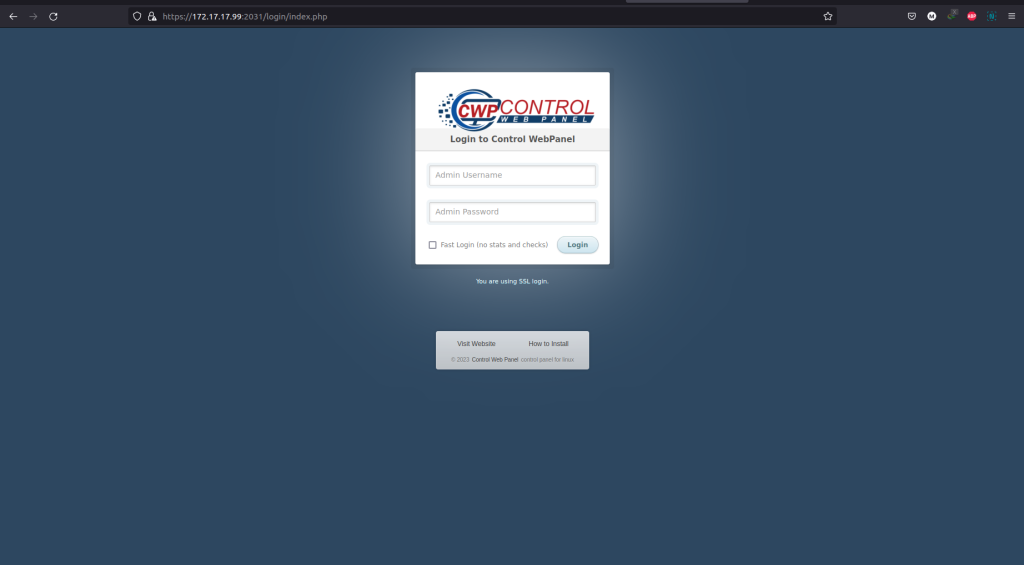
Setelah login berhasil, CWP akan terbuka dan kamu bisa melakukan konfigurasi server hosting menggunakan panel CWP, dashboard CWP dapat terlihat seperti gambar dibawah: